电脑win10系统有个地球禁止标志怎么办 win10电脑网络显示地球并且上不去网如何解决
更新时间:2021-10-16 17:28:00作者:huige
最近有win10旗舰版系统用户发现电脑要上网的时候上不了,然后查看电脑任务栏的网络图标,发现显示有个地球禁止标志,这该怎么办呢,别着急,就此问题,本文这就给大家带来win10电脑网络显示地球并且上不去网的详细解决方法吧。
具体方法如下:
1、点击网络图标,点击网络和internet设置,点击更改适配器选项。
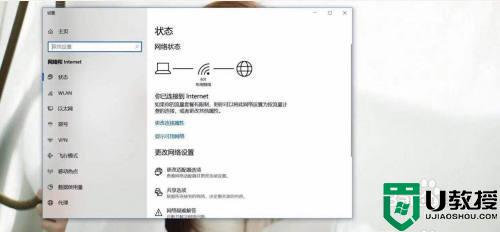
2、右键点击以太网,选择属性。
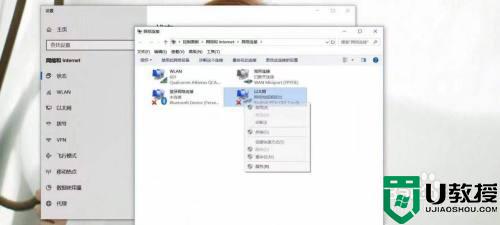
3、在属性网络选项卡中点击配置。
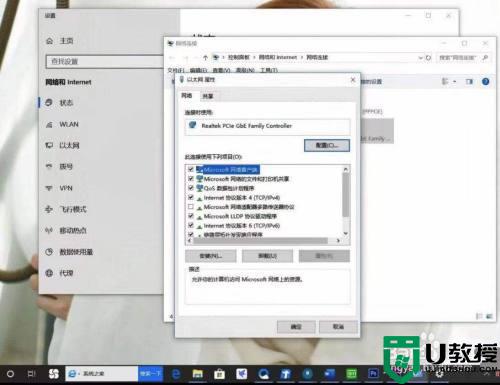
4、在属性页面点击高级。
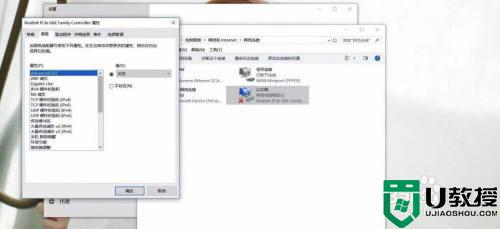
5、属性点击IPv4硬件校验和,右侧选择关闭。
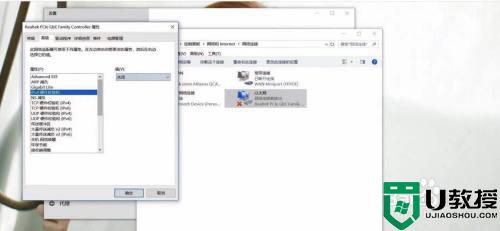
按照上面的方法就可以解决电脑win10系统有个地球禁止标志这个问题了,电脑也可以正常上网了,大家不妨赶紧试试吧。
电脑win10系统有个地球禁止标志怎么办 win10电脑网络显示地球并且上不去网如何解决相关教程
- win10突然没网了一个地球怎么办 win10网络显示地球不能上网如何解决
- win10为什么网络显示地球不能上网 win10网络显示地球不能上网的解决方法
- win10网络总像是地球怎么办 win10网络变成一个地球如何恢复
- window10连不上wifi显示地球怎么办 win10小地球连不上网怎么办
- win10 20h2网络变小地球怎么回事 win10 20h2电脑上网图标变成地球图标如何解决
- win10网络图标变地球怎么解决 win10无线连接变成地球如何恢复
- 为什么win10以太网显示地球连不上网 win10以太网显示地球连不上网的解决方法
- win10电脑右下角网络只显示一个小地球怎么回事
- Win10网络图标显示地球无法连接怎么办 系统之家
- 台式电脑window10网络连接显示了个地球的解决方法
- Win11如何替换dll文件 Win11替换dll文件的方法 系统之家
- Win10系统播放器无法正常运行怎么办 系统之家
- 李斌 蔚来手机进展顺利 一年内要换手机的用户可以等等 系统之家
- 数据显示特斯拉Cybertruck电动皮卡已预订超过160万辆 系统之家
- 小米智能生态新品预热 包括小米首款高性能桌面生产力产品 系统之家
- 微软建议索尼让第一方游戏首发加入 PS Plus 订阅库 从而与 XGP 竞争 系统之家
热门推荐
win10系统教程推荐
- 1 window10投屏步骤 windows10电脑如何投屏
- 2 Win10声音调节不了为什么 Win10无法调节声音的解决方案
- 3 怎样取消win10电脑开机密码 win10取消开机密码的方法步骤
- 4 win10关闭通知弹窗设置方法 win10怎么关闭弹窗通知
- 5 重装win10系统usb失灵怎么办 win10系统重装后usb失灵修复方法
- 6 win10免驱无线网卡无法识别怎么办 win10无法识别无线网卡免驱版处理方法
- 7 修复win10系统蓝屏提示system service exception错误方法
- 8 win10未分配磁盘合并设置方法 win10怎么把两个未分配磁盘合并
- 9 如何提高cf的fps值win10 win10 cf的fps低怎么办
- 10 win10锁屏不显示时间怎么办 win10锁屏没有显示时间处理方法

